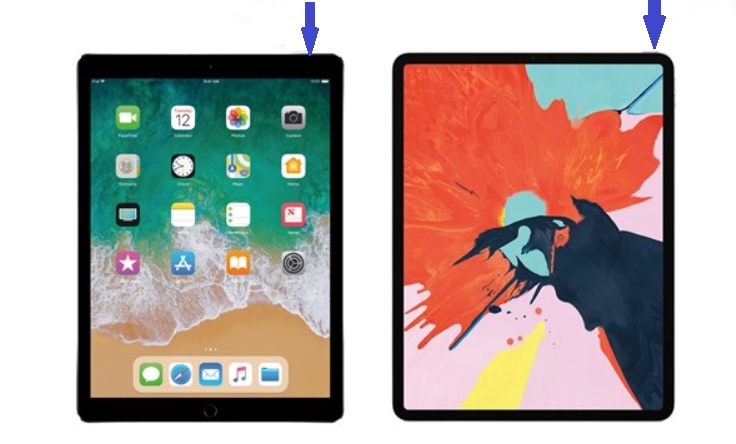Cómo apagar tu tablet iPad Pro
Como con todos los aparatos electrónicos, tu iPad Pro debe apagarse y reiniciarse de vez en cuando. Apple tuvo que cambiar el proceso entre generaciones, por lo que los iPads más nuevos requieren un paso más. A continuación te indicamos cómo apagar tu tablet con Face ID o el modelo Home Button de tu iPad Pro.
Apaga tu iPad Pro con el Face ID
Si tienes uno de los nuevos iPad Pros fabricados en 2018 o más tarde con el Face ID, Apple ha hecho que el proceso de apagar la tableta sea un poco engorroso. Si se mantiene pulsado el botón de encendido, se activa Siri, por lo que es necesario dar un paso más para el proceso de apagado.
- Primero, pulsa y mantén pulsado al mismo tiempo el botón de encendido/encendido y cualquiera de los dos botones de volumen. Mantén pulsados ambos botones hasta que aparezca el control deslizante «Slide to Power Off» en la parte superior de la pantalla.
- Desliza el botón de encendido en pantalla hacia la derecha para apagar el iPad Pro.
Después de varios momentos, la pantalla de tu iPad Pro se quedará en blanco. La tableta está ahora apagada.
Apaga tu iPad Pro con el botón Inicio
El proceso de apagar los iPad Pros más antiguos es más sencillo.
- Pulsa y mantén pulsado el botón de encendido/apagado durante varios segundos hasta que aparezca el control deslizante «Slide to Power Off» en la parte superior de la pantalla.
- Desliza el botón de encendido en pantalla hacia la derecha y tu iPad Pro se apagará.
Tu iPad Pro debería estar apagado. La pantalla de la tableta puede tardar un par de segundos en apagarse por completo.
Cómo encender tu iPad Pro
Ahora que tu iPad Pro está apagado, puedes encenderlo de nuevo. Afortunadamente, este proceso es el mismo en todas las generaciones.
Mantén pulsado el botón Top/Power durante varios segundos hasta que aparezca el logotipo de Apple en la pantalla. Después de darle a la tableta hasta un minuto para arrancar, deberías volver a la pantalla de bloqueo del iPad Pro.